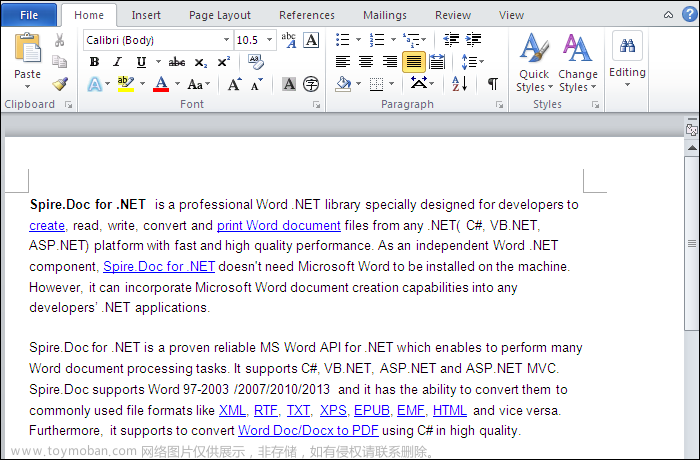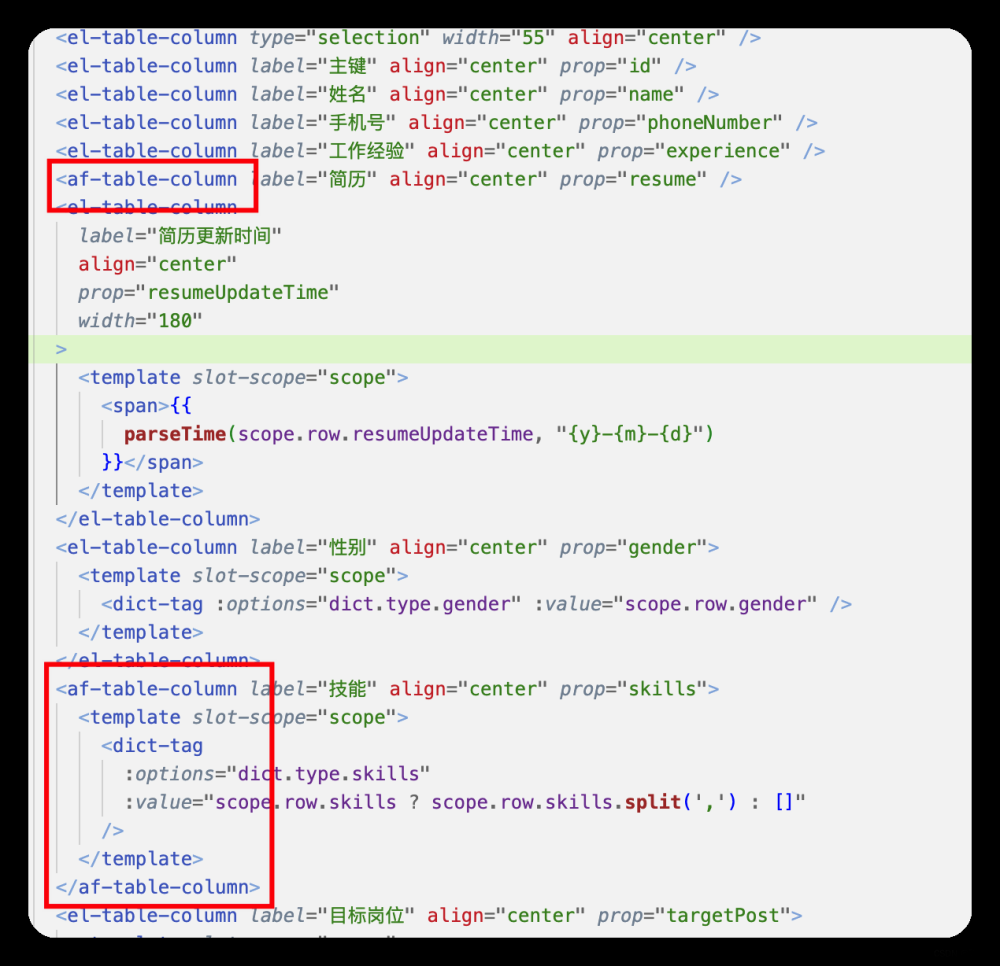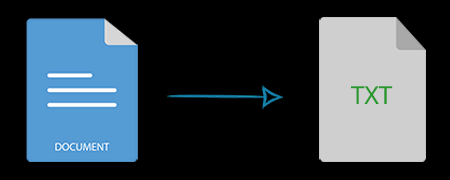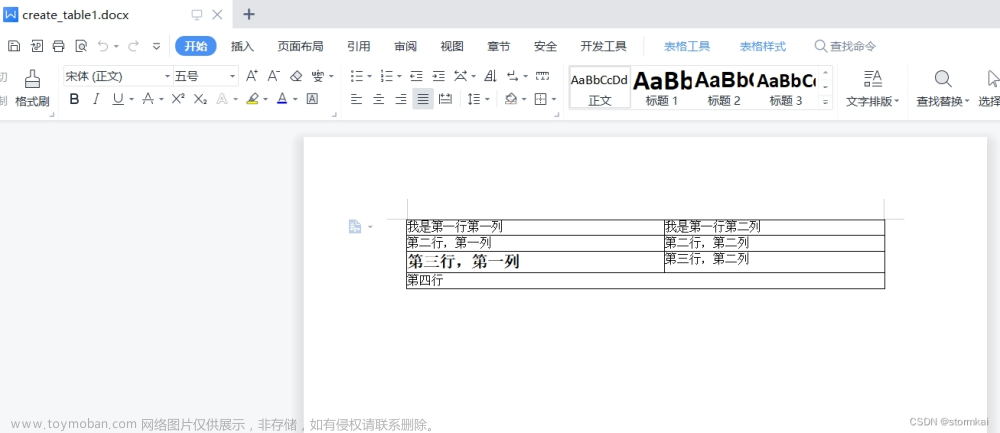Spire.Doc for .NET是一款专门对 Word 文档进行操作的 .NET 类库。在于帮助开发人员无需安装 Microsoft Word情况下,轻松快捷高效地创建、编辑、转换和打印 Microsoft Word 文档。拥有近10年专业开发经验Spire系列办公文档开发工具,专注于创建、编辑、转换和打印Word/PDF/Excel等格式文件处理,小巧便捷。
Spire.Doc for.NET 最新下载(qun:767755948)https://www.evget.com/product/3368/download
通过使用Spire.Doc,开发人员可以创建带有表格的 Word 文档(点击了解如何在 Word 文档中创建表格)。但是当用户在 Word 文档中创建表格时,他们不会只创建带有空白单元格的表格。他们需要设置格式或有时设置表格大小,如列宽。本文将向您展示如何设置 Word 表格列宽。
确保系统上正确安装了Spire.Doc和 Visual Studio。按照以下简单步骤设置 Word 表格列宽。
第 1 步:在 Visual Studio 中创建一个 C# Windows 窗体应用程序。
添加 Spire.Doc.dll 作为参考。Spire.Doc.dll 的默认设置位于“C:\Program Files\e-iceblue\Spire.Doc\Bin”下。选择程序集 Spire.Doc.dll 并单击确定将其添加到项目中。
[C#]
using System;
using Spire.Doc;
using Spire.Doc.Fields;
using Spire.Doc.Documents;
namespace TableWidth
{
public partial class Form1 : Form
{
public Form1()
{
InitializeComponent();
}
private void button1_Click(object sender, EventArgs e)
{
}
}
}
[VB.NET]
Imports Spire.Doc Imports Spire.Doc.Fields Imports Spire.Doc.Documents Namespace TableWidth Public Partial Class Form1 Inherits Form Public Sub New() InitializeComponent() End Sub Private Sub button1_Click(sender As Object, e As EventArgs) End Sub End Class End Namespace
第二步:将带表格的word文档放入项目文件夹。使用以下代码将其加载到项目中。
[C#]
Document doc = new Document(); doc.LoadFromFile(@"..\..\Table.docx",FileFormat.Docx);
[VB.NET]
Dim doc As New Document()
doc.LoadFromFile("..\..\Table.docx", FileFormat.Docx)
第三步:因为Spire.Doc没有直接设置列宽的方法,我们需要设置每行的第一个单元格宽度。
[C#]
for (int i = 0; i < document.Sections[0].Tables[0].Rows.Count; i++)
{
document.Sections[0].Tables[0].Rows[i].Cells[0].Width = 20;
}
[VB.NET]
For i As Integer = 0 To document.Sections(0).Tables(0).Rows.Count - 1 document.Sections(0).Tables(0).Rows(i).Cells(0).Width = 20 Next
第 4 步:保存和预览。
[C#]
document.SaveToFile(@"..\..\Sample.docx",FileFormat.Docx);
[VB.NET]
document.SaveToFile("..\..\Sample.docx", FileFormat.Docx)
System.Diagnostics.Process.Start("..\..\Test.pdf")
现在,整个过程结束了。按 F5 并单击按钮以运行项目。生成的 docx 文件可以在项目调试文件夹中找到。检查效果。
设置宽度前:

设置宽度后:

Spire.Doc作为一个专业而强大的Word组件,不需要Microsoft Office Word Automation,还允许用户直接操作Word文档、格式化和样式以及向Word文档插入内容。点击了解Spire.Doc更多特色功能文章来源:https://www.toymoban.com/news/detail-464108.html
以上便在C#/VB.NET:在 Word 中创建表格,如果您有其他问题也可以继续浏览本系列文章,获取相关教程,你还可以给我留言或者加入我们的官方技术交流群。文章来源地址https://www.toymoban.com/news/detail-464108.html
到了这里,关于Word控件Spire.Doc 【Table】教程(2):如何设置Word表格列宽的文章就介绍完了。如果您还想了解更多内容,请在右上角搜索TOY模板网以前的文章或继续浏览下面的相关文章,希望大家以后多多支持TOY模板网!